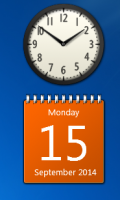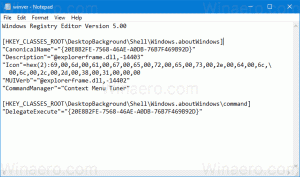Kako iskati zavihke v brskalniku Mozilla Firefox
Kot morda že veste, vam zadnje različice Mozilla Firefox omogočajo hitro iskanje odprtega zavihka v naslovni vrstici. Vse kar potrebujete je, da vnesete simbol za odstotek in brskalnik bo navedel odprte zavihke v spustnem meniju naslovne vrstice. Firefox Nightly to možnost razširi z dodajanjem nove možnosti v meni Seznam vseh zavihkov.
Oglas
Trenutno, če vnesete simbol za odstotek (%) v naslovni vrstici vam bo Firefox ponudil seznam odprtih zavihkov.
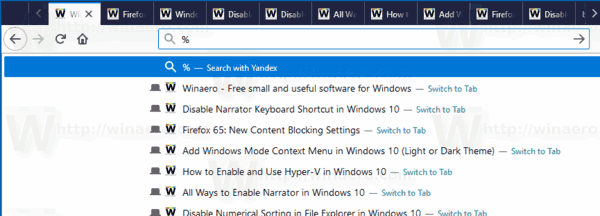
Poiščite zavihek v Firefoxu
Če vnesete besedo ali izjavo, bo Firefox skrčil seznam zavihkov tako, da bo tam pustil samo ujemajoče se zavihke. Rezultat ne bo vključeval vaše zgodovine brskanja ali zaznamkov, vendar ostaja možnost iskanja vnesene fraze na voljo kot prvi element na seznamu.
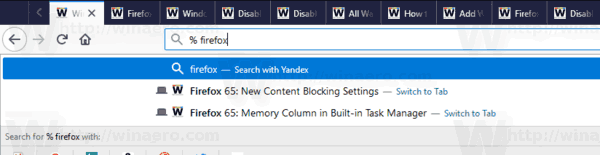
Omeniti velja, da če imate odprtih več oken brskalnika, bo iskanje vključevalo zavihke iz vseh oken.
Ko izberete zavihek s seznama, bo brskalnik takoj preklopil na ta zavihek (in okno).
Drugi iskalni operaterji v naslovni vrstici
| # | Vrne rezultate, ki se ujemajo z besedilom v naslovu. |
| @ | Vrne rezultate, ki se ujemajo z besedilom v URL-ju. |
| * | Vrne samo rezultate, ki so iz zaznamkov. |
| ^ | Vrne samo rezultate, ki so iz zgodovine brskalnika. |
| + | Vrne samo rezultate, ki so bili označeni. |
| ~ | Vrne samo rezultate, ki so bili vneseni. |
| % | Vrne samo odprte zavihke |
Nova možnost zavihkov za iskanje
Firefox Nightly dodaja novo možnost, ki jo je mogoče uporabiti za hitro iskanje zavihka. Če ste odprli veliko zavihkov, nov gumb Seznam vseh zavihkov se prikaže poleg gumba za nov zavihek. Ponuja meni z vsemi odprtimi zavihki.
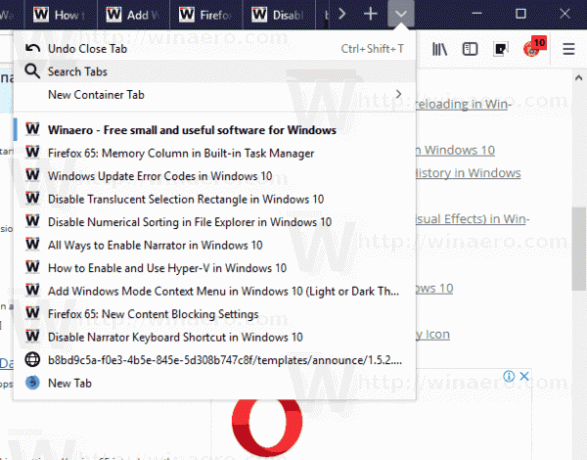
Tam boste našli nov ukaz Zavihki za iskanje. Od tega pisanja ne odpre nobenega GUI ali pogovornega okna. Namesto tega postavlja % znak v naslovno vrstico, tako da lahko neposredno začnete vnašati iskalna merila za zavihke.
Nasvet: Oglejte si, kako hkrati zagnati različne različice Firefoxa.
To je to.